
Content
En aquest article: Utilitzant un filtreSelimina un filtreReferències
Els filtres són una forma còmoda i fiable de localitzar i gestionar dades en un full de càlcul. Podeu utilitzar el filtre automàtic per filtrar dades a Excel 2007. Us permetrà visualitzar només dades que compleixin certs criteris. Les dades filtrades es poden copiar, adaptar i imprimir sense haver de traslladar-lo a un nou full de càlcul. El filtre automàtic us ajudarà a filtrar les dades, seleccionant certs criteris d’una llista, valors numèrics o per colors.
etapes
Mètode 1 Utilitzeu un filtre
-
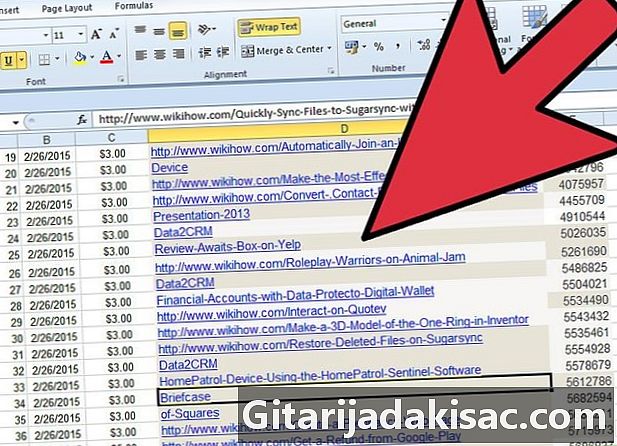
Obriu el full de càlcul que conté les dades per filtrar. -
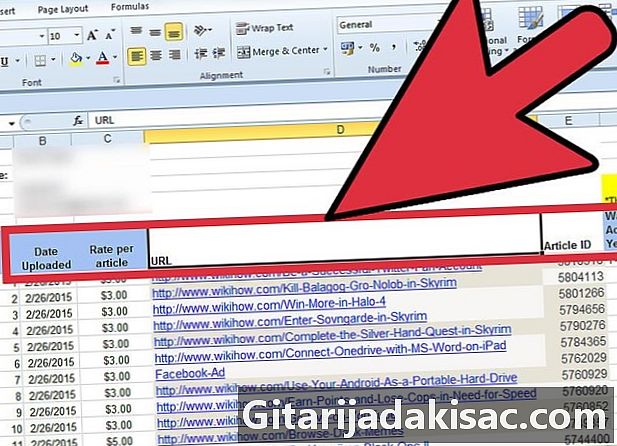
Prepareu les dades per al filtre automàtic d’Excel 2007. Excel filtra les dades de totes les cel·les seleccionades en un rang, sempre que aquesta selecció no contingui cap cel·la o columna en blanc. Si el filtre troba una columna o una cel·la en blanc, s'interromp. Si les dades de l’interval que voleu filtrar estan separats per una columna o una cel·la en blanc, elimineu-la abans d’iniciar el filtre automàtic.- D’altra banda, si el document conté dades que no voleu incloure al filtratge, separeu-les mitjançant una cel·la o columna en blanc. Si les dades que no voleu incloure al filtratge es troben sota de les dades per filtrar, utilitzeu com a mínim una fila en blanc per delimitar l’interval a filtrar. Si les dades que no voleu incloure al filtrat es troben a la part dreta de les dades per filtrar-les, utilitzeu una columna en blanc.
- També és convenient utilitzar capçaleres per a les columnes incloses en el rang de dades a filtrar.
-
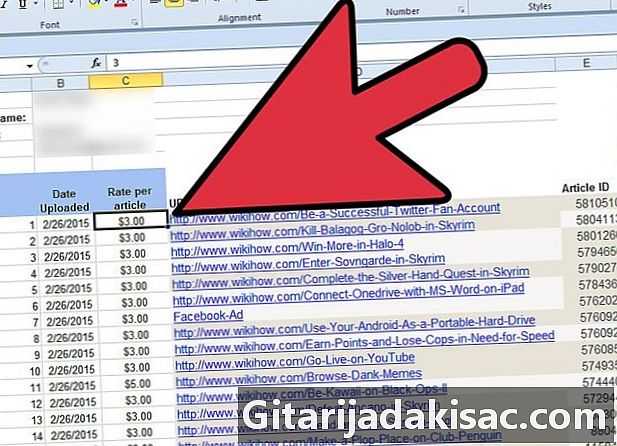
Feu clic a qualsevol cel·la de l’interval que voleu filtrar. -
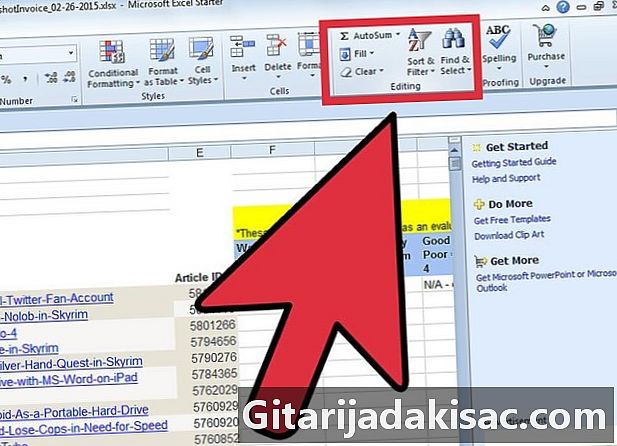
Feu clic a la pestanya dades Cinta de Microsoft Excel. -
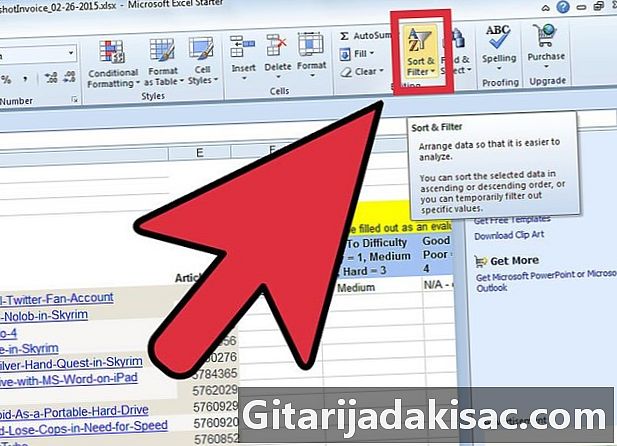
A continuació, feu clic a filtre al grup Ordena i filtra. La fletxa d’un menú desplegable apareixerà a la part superior de cada columna. Si les columnes tenen capçaleres, aquestes fletxes apareixeran al costat d'elles. -
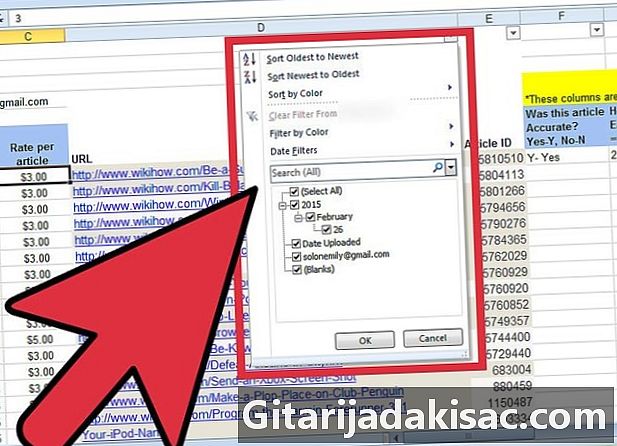
Feu clic a la fletxa de la columna que conté les dades per filtrar per triar. Podeu fer el següent (un o altre).- Filtra les dades per criteris, desmarca la casella Selecciona-ho tot. Totes les altres caselles també estaran desmarcades. Feu clic a les caselles de selecció dels criteris que voleu incloure al vostre filtre. Feu clic a sobre bo per filtrar l'interval en funció dels criteris seleccionats.
- Apliqueu un filtre digital i feu clic a Filtres digitals i feu clic als criteris de comparació que voleu aplicar. El quadre de diàleg Filtre automàtic personalitzat apareix llavors. A la dreta de l'operació de comparació, seleccioneu el número desitjat al menú desplegable o introduïu el valor desitjat. Per aplicar un filtre digital amb més d'una comparació, feu clic al botó de ràdio i per indicar que les dues condicions han de ser satisfactòries, ja sigui al botó de ràdio o en aquest cas, almenys una de les condicions ha de ser satisfactòria. A continuació, seleccioneu la segona operació de comparació i seleccioneu o introduïu el valor desitjat al camp de la dreta. Feu clic a sobre bo per aplicar aquest filtre digital a l’interval.
- Per filtrar dades per color, feu clic a Filtra per color. Feu clic al color desitjat a la llista que apareix. Les dades es filtraran per color.
Mètode 2 Traieu un filtre
-
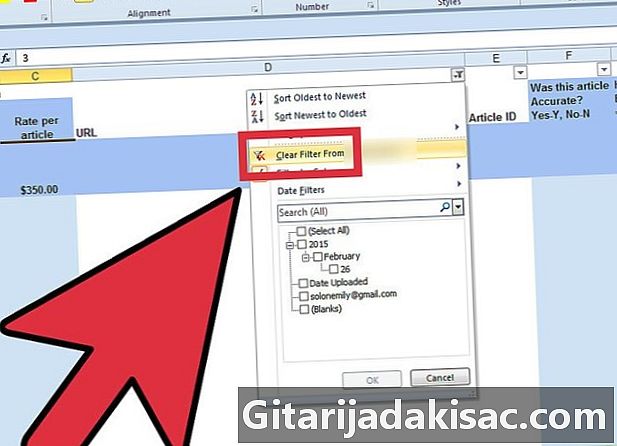
Feu clic a la fletxa per obrir el menú desplegable de l’interval que conté el filtre. A continuació, feu clic a Netegeu el filtre de capçalera de columna per eliminar el filtre d’una sola columna. -
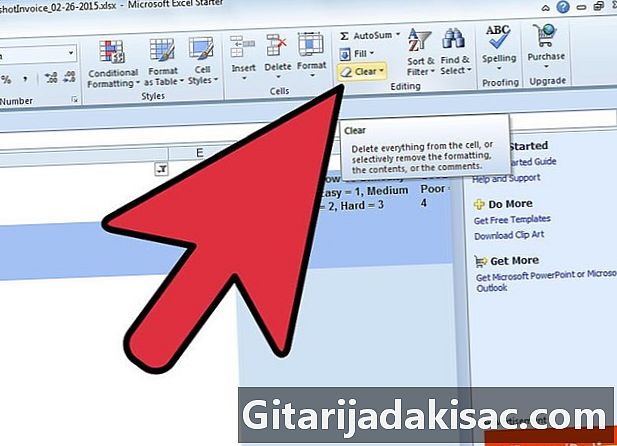
Feu clic a la pestanya dades Cinta de Microsoft Excel. A continuació, feu clic a efface per eliminar tots els filtres.